Como fazer backup e restaurar perfis de rede sem fio no Windows 10
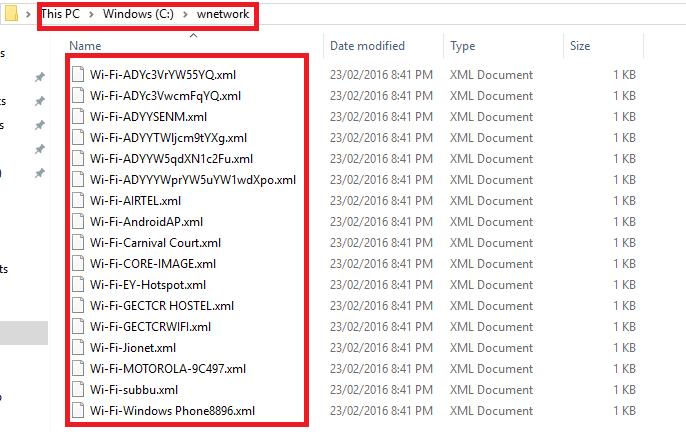
- 3524
- 246
- Mr. Mitchell Hansen
Backup e restauração de perfis de rede sem fio: - Você teria encontrado situações quando seu PC se encontra com um bug e teve que reinstalar completamente o Windows 10 OS para consertar. Você pode ter se perguntado se as configurações de rede sem fio também são formatadas, junto com outros dados. Mas felizmente, não desaparece. Ele reaparecerá novamente apenas se você manter seu backup em um arquivo específico antes de reinstalar seu sistema. Existe essa necessidade de pegar o backup e restaurá -lo novamente, pois você deve ter esquecido as senhas dos diferentes SSIDs.Caso contrário, todos os perfis precisam ser criados mais uma vez pelo seu sistema após a reinstalação.
SSID ou o Identificador do conjunto de serviços é um identificador de 32 bits que ajuda a determinar exclusivamente sua rede sem fio. As informações sobre sua autenticação e as senhas relacionadas são armazenadas no sistema. Isso acontece quando você escolhe o 'Conectar automaticamente' opção na área de configurações de wifi.
Aqui estão as etapas para realizar a tarefa pretendida.
Como fazer backups dos perfis de rede sem fio
Etapa 1 - Aberto do prompt de comando com direitos de administrador.
Etapa 2 - é sempre curioso para sabermos quais eram as redes sem fio às quais havíamos conectado nosso sistema, desde o início. Para conseguir isso, digite o comando mostrado abaixo no prompt de comando e pressione Enter.
Netsh WLAN Show perfis
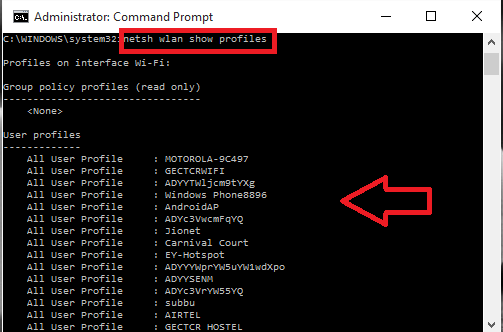
Eles mostram os diferentes SSIDs aos quais seu sistema estava conectado, em formato de lista.
Etapa 3 - Agora você precisa fazer backup dos SSIDs de rede junto com suas senhas em uma pasta separada.Para fazer esse tipo no comando e a interface será criada para ele.
Chave do perfil de exportação da Netsh wlan = pasta clear = "c: \ wnetwork"
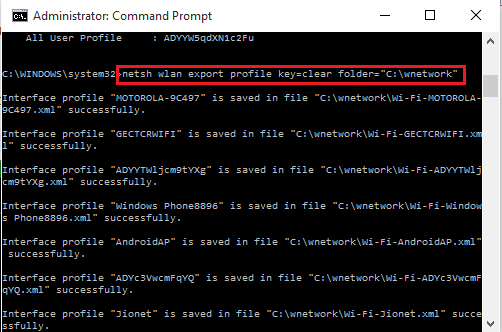
Aqui eu tenho criou uma pasta no drive C chamado wnetwork Para armazenar os dados. Você pode mudar o caminho de acordo com sua escolha.
Observe também que, quando você definir 'key = claro' No comando acima, ele salva as senhas correspondentes. Se você quiser que eles sejam salvos, apenas omite 'key = claro' No comando acima.Digite como,
pasta de perfil de exportação de netsh wlan = "c: \ wnetwork"
Etapa 4 - Se você quiser recuperar apenas um único SSID, isso pode ser feito digitando o comando abaixo.
Perfil de exportação da Netsh WLAN "Nome SSID" Tecla = Clear Folder = "C: \ Nome da pasta"
Suponha que eu precise salvar as informações sobre a rede Motorola 9C497 na pasta wnetwork, Eu deveria dar o comando como,
Perfil de exportação da Netsh WLAN "Motorola 9C497" key = clear pasta = "c: \ wNetwork"
Aperte a tecla Enter quando terminar com isso.Você receberá a mensagem da criação de interface bem -sucedida.
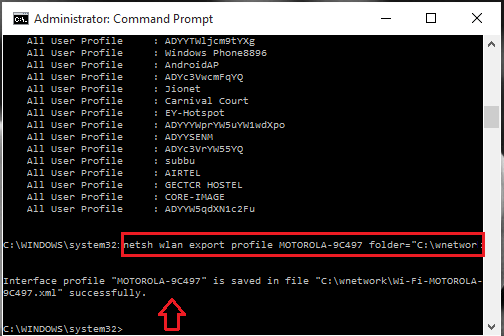
Etapa 5 - Mova para a pasta onde você manteve os arquivos de backup e visualize as informações.As informações serão mantidas em um formato XML.
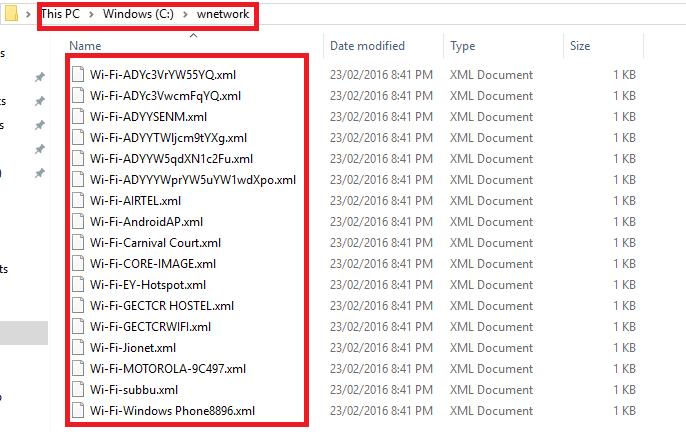
Como restaurar as informações de rede sem fio backup
Etapa 1 - Abra o Prompt de comando no administrador modo como descrito anteriormente.
Etapa 2 - Agora, para restaurar as informações de todos os perfis de rede sem fio, digite o comando abaixo.Isso só pode ser visto pelo usuário atual como definimos usuário = atual.
netsh wlan adicionar perfil filename = "c: \ wNetwork \ Profilename.xml "Usuário = atual
Etapa 3 - Se você deseja que as informações sejam visíveis a todos, digite o comando
netsh wlan adicionar perfil filename = "c: \ wNetwork \ Profilename.XML "Usuário = All
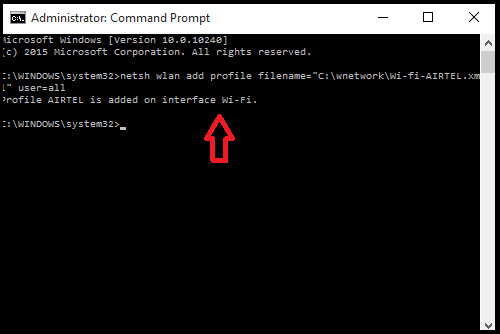
Aqui meu nome de perfil é wi-fi-airtel.XML e deve ser armazenado na pasta WNetwork em C Drive.
Etapa 4 - Volte para a pasta e para o seu milagre, você vê os arquivos novamente, mesmo após a reinstalação do Windows.Veja o perfil adicionado à minha pasta Wnetwork na captura de tela abaixo dada.

Espero que você tenha achado este artigo útil.Experimente.
- « Como transformar seu telefone Android em um ponto de acesso portátil
- Como usar o recurso Histórico na calculadora do Windows 10/11 »

